
در مطلب قبلی، در رابطه با تنظیمات Levels صحبت کردیم که برای اصلاح نور تصویر استفاده می شود. این آموزش در ادامه تکنیک های اصلاح نور تصویر هست و اینبار تنظیمات Curve را با هم یاد میگیریم.
ابزار Curve تقریباً شبیه به ابزار Levels هست اما قدرت بیشتری برای کنترل سایه ها، هایلایت ها و Midtone ها به شما می دهد. از آن جایی که در curve می توانید هر بازه نور را جدا جدا اصلاح کنید و ابزار پیشرفته تری نسبت به Level بحساب می آید، مراقب باشید زیاده روی نکنید تا عکس هایتان مصنوعی نشود.
در مثال زیر، شما یک تصویر و نمودار Curve آن را می بینید. در ابتدا خط نمودار صاف هست و شما با اضافه کردن نقاط، یک منحنی می سازید و نور تصاویر را اصلاح می کنید.

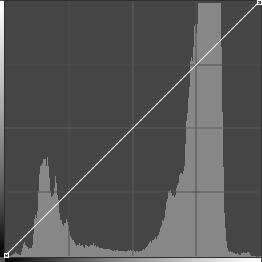
افزایش کنتراست تصویر
یکی از ساده ترین تنظیمات در برنامه فتوشاپ، زیاد کردن کنتراست عکس هاست. برای این کار کافیست نقطه ای در بالای خط نمودار بسازید و آن را به سمت بالا بکشید. و یک نقطه هم پایین خط ساخته و به سمت پایین بکشید. این کار باعث می شود نقاط هایلایت روشن تر و نقاط تیره، تیره تر شوند. و این ، همان کنتراست است.

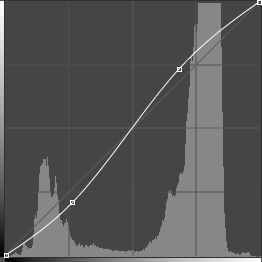
کم کردن کنتراست تصویر
برای این تصویر خاص، شاید بهتر باشد کنتراست را کمی کمتر کنیم. پس از قسمت سمت چپ نمودار را به سمت بالا بکشید. با اینکار جزئیات بیشتری از تصویر بر میگردد.

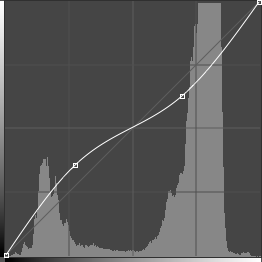
در بعضی از تصاویر شاید نیاز باشد بیشتر از چند نقطه در تصویر اضافه شود تا به نتیجه دلخواه برسیم. یک نکته کلیدی درباره کنتراست که معمولاٌ برای تمام تصاویر کار می کند، ساختن یک نمودار S مانند است. بدین معنا که نقاط هایلایت و تیره را همزمان زیاد کنیم تا کنتراست تصویر بیشتر شود.

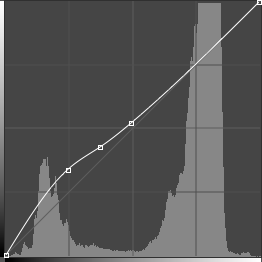
اگر میخواهید از تغییرات ناگهانی نمودار خودداری کنید، نقاط را خیلی تغییر ندهید. و سعی کنید تعداد کمتری نقطه بسازید تا بتوان به راحتی کنترلشان کرد.مثلاً عکس زیر، نگاه کنید چقدر وسط خط تغییر سریع داشته، و باعث از دست رفتن کیفیت و جزئیات تصویر شده است.

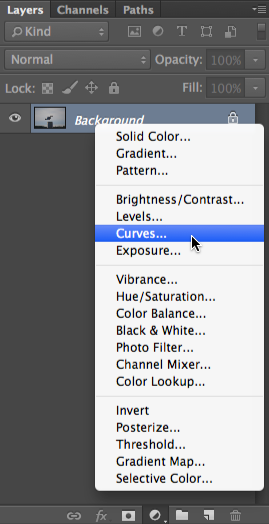
تنظیم کردن Curve
1. از قسمت پایین پنل لایه ها، یک Adjustement Layer از نوع Curves ایجاد کنید.
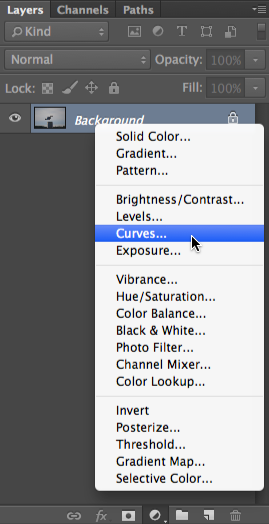
2. هرجایی که می خواهید نقطه ای ایجاد کنید، کلیک کنید و آن را به میزانی که نیار است حرکت دهید. دو نقطه ابتدا و انتهای نمودار وجود دارد که بهتر است آنها را تغییر ندهید تا شدت تغییرات زیاد نشود و تصویری متعادل داشته باشید.
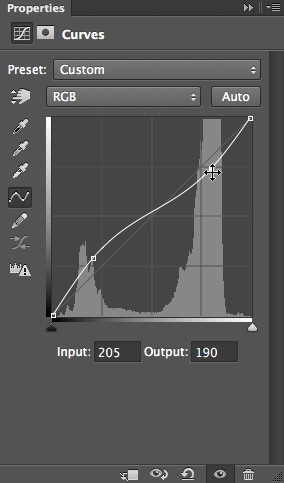
3. در صورت نیاز می توانید از مدل های آماده هم استفاده کنید. این گزینه ها در قسمت بالای پنل Curve باز می شوند.
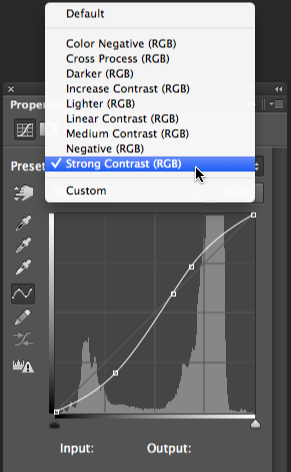
برای تمرین، لطفاً این تصویر را باز کرده و نور آن را اصلاح کنید.


